

Ha a nyomtatófejekhez lapok ragadtak, megjelenik egy üzenet a kezelőpanelen, amely felszólítja a felhasználót, hogy távolítsa el a lapokat. A nyomtatómodulban bekövetkező papírelakadás szennyeződést vihet fel a nyomtatószalagra. Ha sikerült eltávolítani a papírt, ellenőrizze, hogy nem maradt-e szennyeződés a nyomtatószalagon. Amennyiben a lapköteg szennyeződést vitt fel a nyomtatószalagra, tisztítsa meg a szalagot.
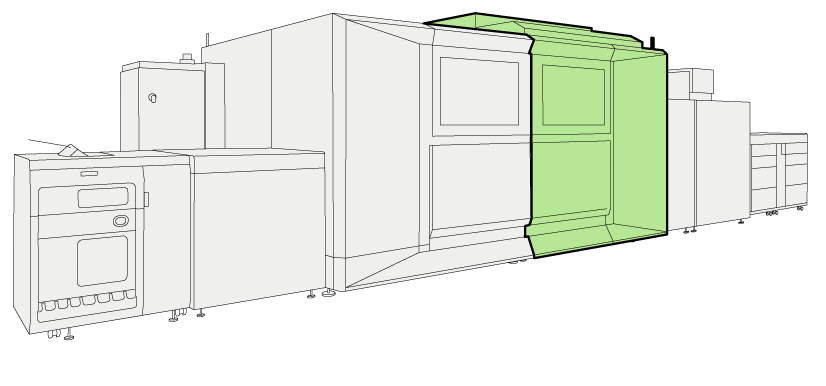 A nyomtatómodul helye
A nyomtatómodul helyeRendelkeznie kell a karbantartási feladatokhoz és a konfigurációs beállításokhoz tartozó hozzáférési jogosultságokkal.
Szüksége lesz néhány törlőruhára (Alphawipe lapok, Texwipe TX1004).
Szüksége lesz egy palackra a karbantartási folyadékból (PML).
Hogy kezei tiszták maradjanak, a tintával, ColorGrip és PML anyaggal való munkavégzés során viseljen nitrilkesztyűt. További részletekért olvassa el a vonatkozó anyagbiztonsági adatlapokat. (A nyomtató karbantartásának bemutatása)
A festékek, a ColorGrip és/vagy a PML 1,2-benzizotiazol-3(2H)-1-et tartalmaznak. A munkavédelem szempontjából nem ajánlott, hogy a vegyi anyagokra érzékeny emberek (pl. asztmások) tintával vagy vegyszerekkel dolgozzanak.
Az esetlegesen kiömlött folyadékot törölje fel eldobható papírtörlőkkel, és a használt papírtörlőket helyezze egy zárható tartályba, majd ártalmatlanítsa.
|
Művelet |
||
|---|---|---|
|
1 |
A „beavatkozás szükséges” képernyőn érintse meg a következőt: [Nyitás] a nyomtatómodul ajtóinak kinyitásához. |
|
|
2 |
Nyissa ki a jobb oldali ajtót, a bal alsó és felső ajtót és a nyomtatómodul jobb oldali belső ajtaját. |
|
|
3 |
Távolítsa el az összes lapot és lapdarabot a nyomtatószalagról és a nyomtatófejekről. Ügyeljen rá, hogy egyetlen papírdarab se maradjon a nyomtatóban. |
|
|
4 |
Csukjon be minden ajtót. |
|
|
5 |
Ellenőrizze, hogy a lapköteg nem szennyezte-e be a nyomtatószalagot: Érintse meg a kezelőpanel [Jóváhagyás] gombját. A nyomtatófej a karbantartó pozícióba áll. |
|
|
6 |
Nyissa ki a jobb oldali ajtót, a bal alsó és felső ajtót és a nyomtatómodul jobb oldali belső ajtaját. |
|
|
7 |
Kézzel mozgassa a nyomtatószalagot jobb oldalra, és ellenőrizze, hogy nincs-e szennyeződés a nyomtatószalagon.
|
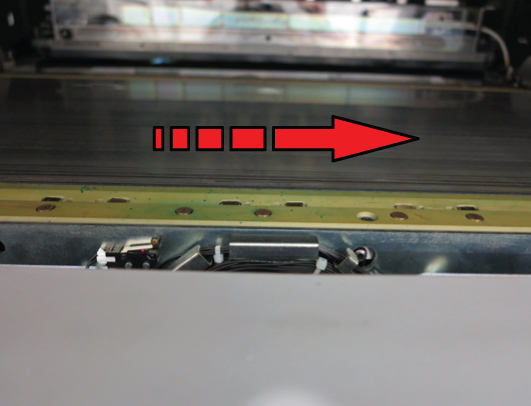
|
|
8 |
Helyezzen egy nagy papírlapot (legalább A3 / 11" x 17" méretűt) a nyomtatószalag alá, amely összegyűjti a szennyeződéseket. |

|
|
9 |
|
|
|
10 |
Távolítsa el a lapot a nyomtatószalag alól. |
|
|
11 |
Csukja be a nyomtatómodul minden ajtóját. |
|
|
12 |
Érintse meg a kezelőpanel [Jóváhagyás] gombját. |
|
A használt törlőruhákat dobja ki.